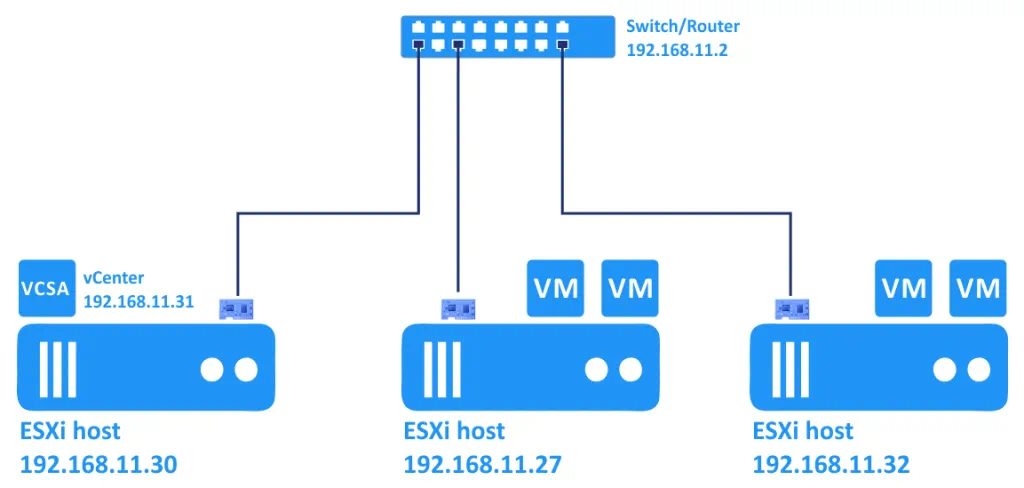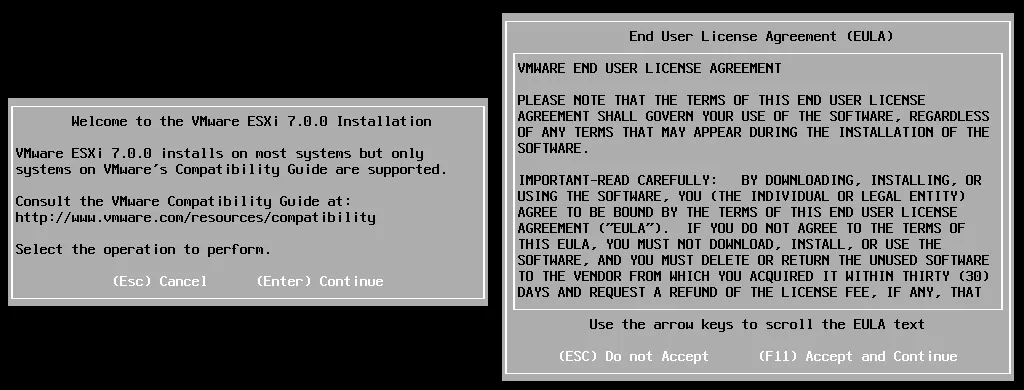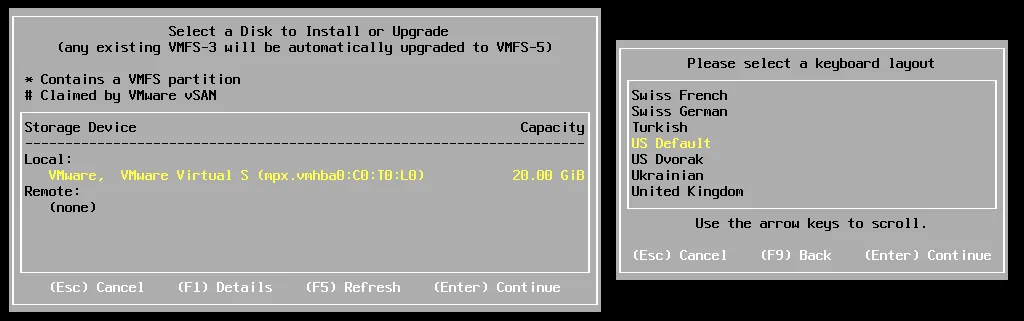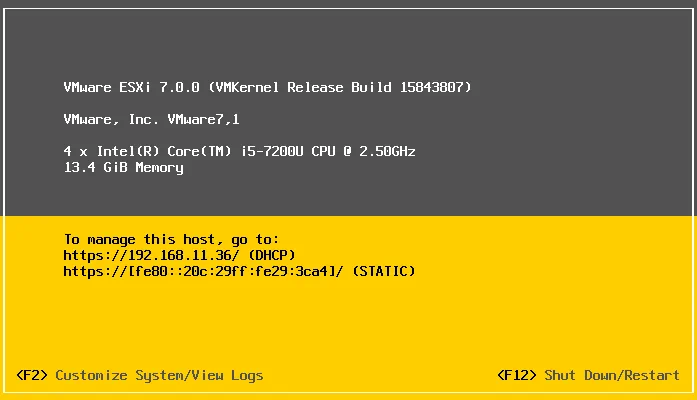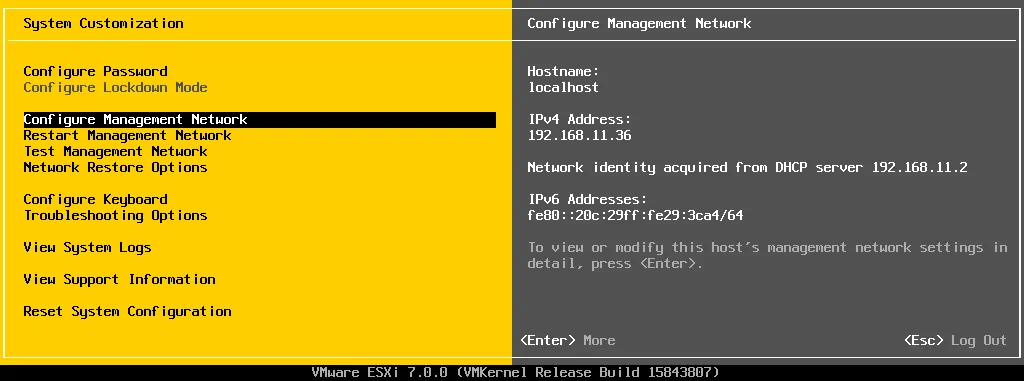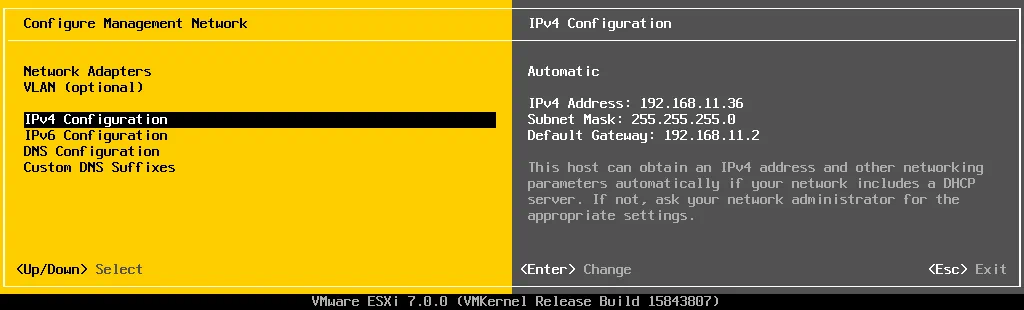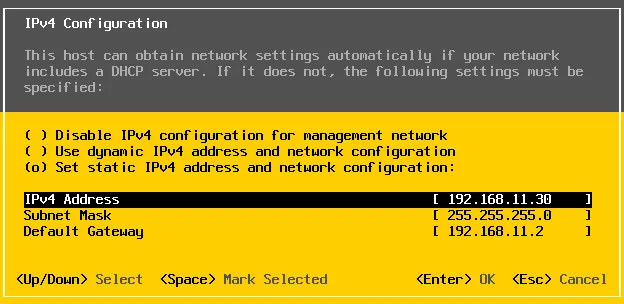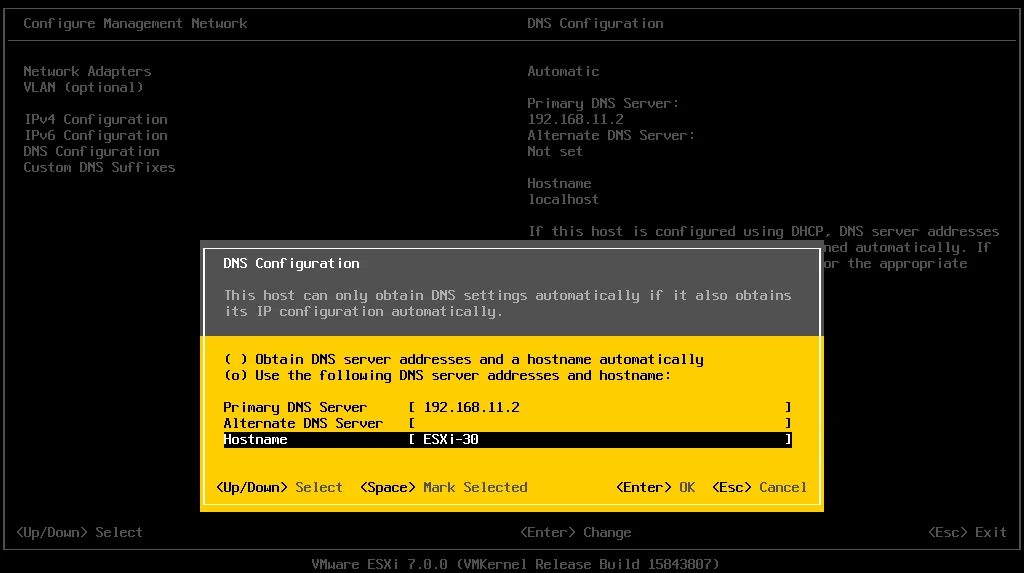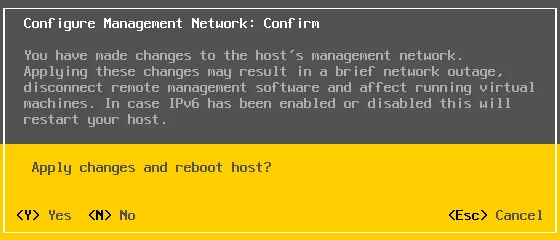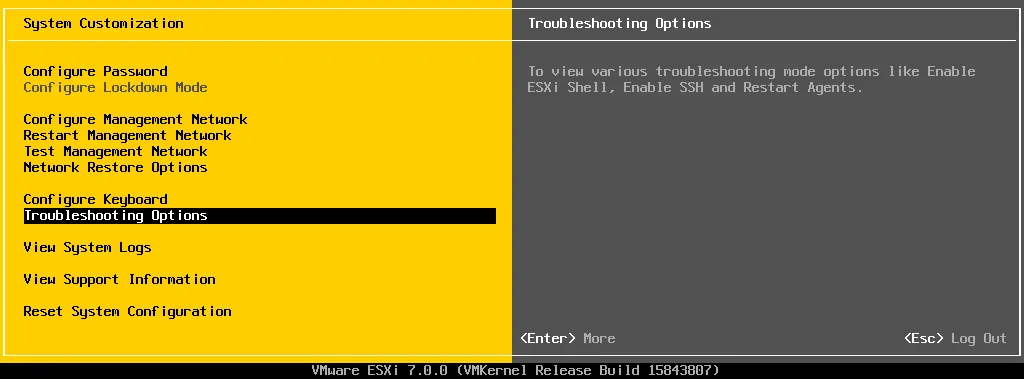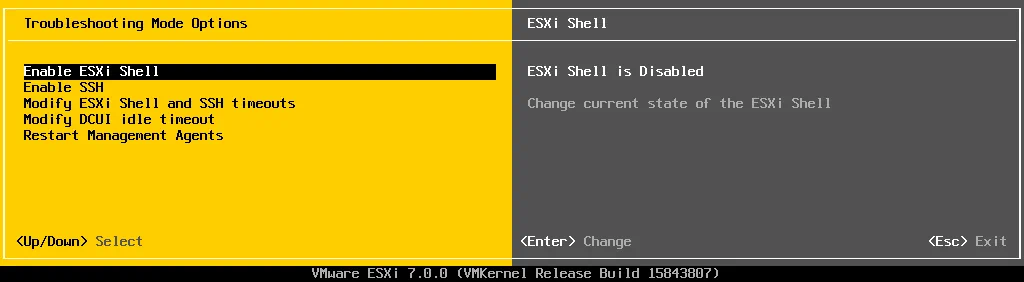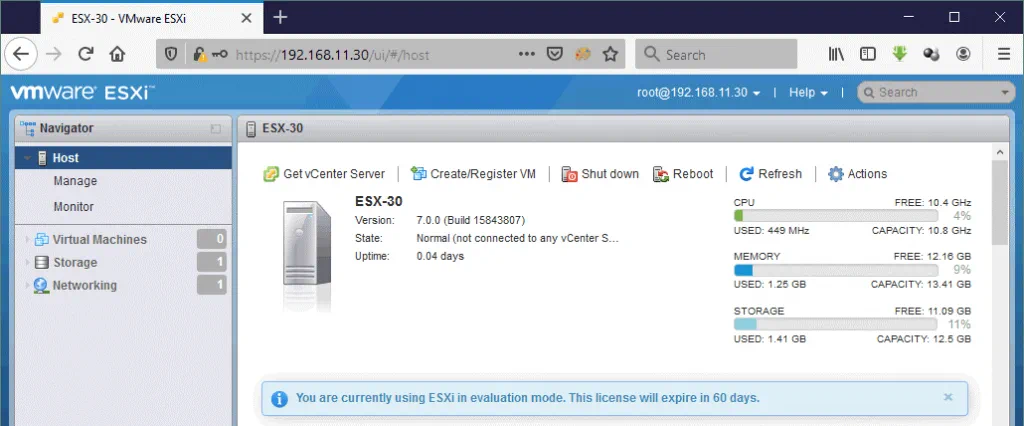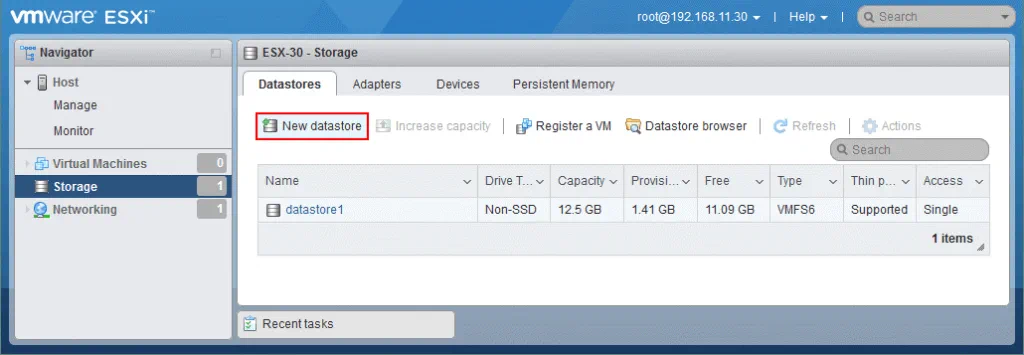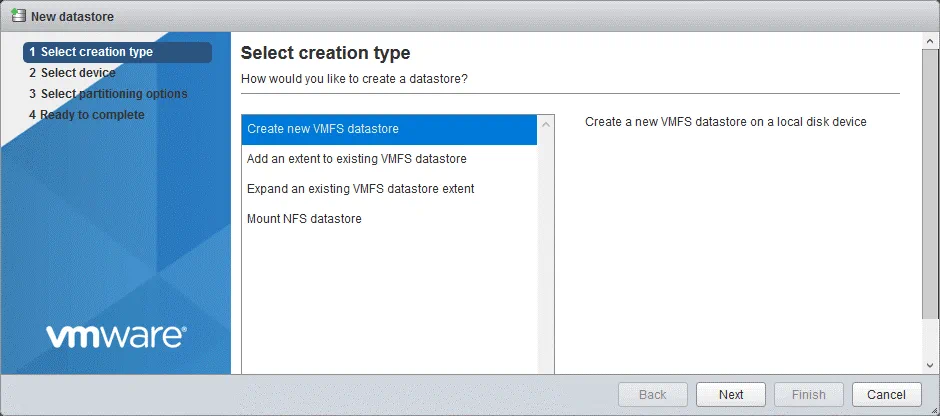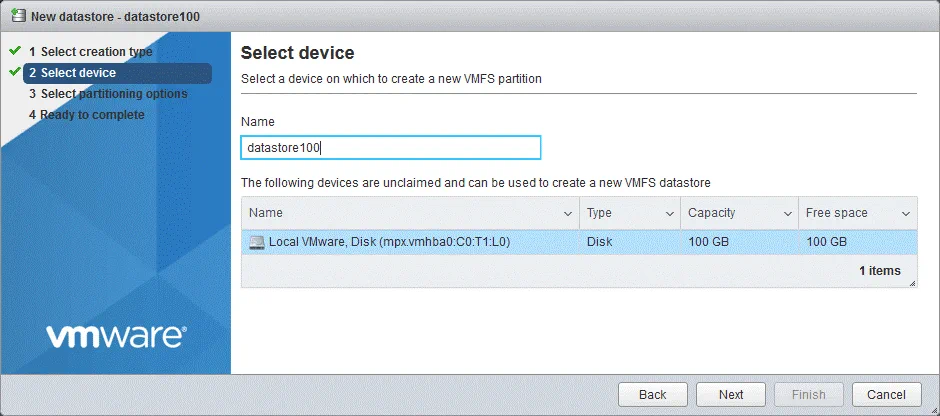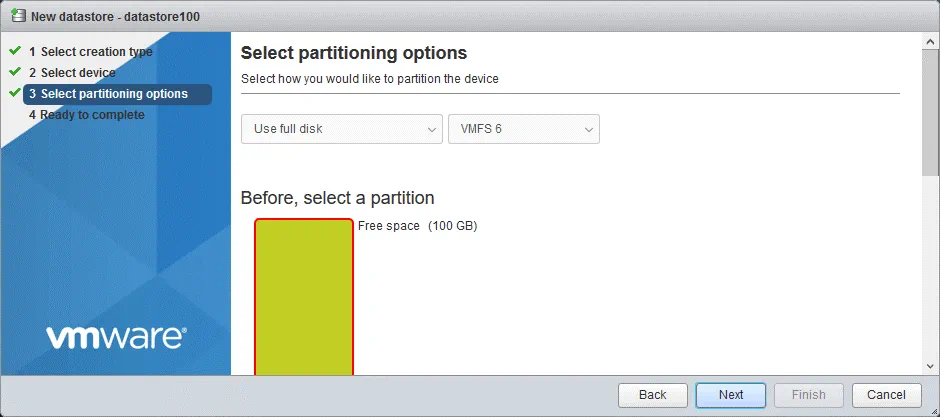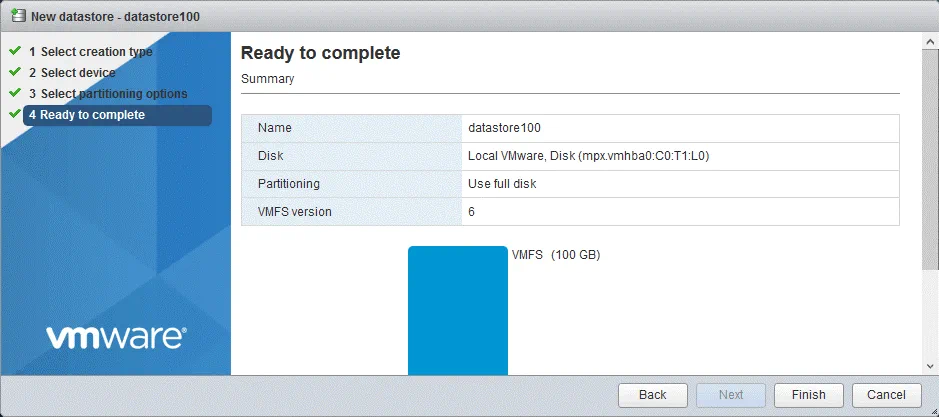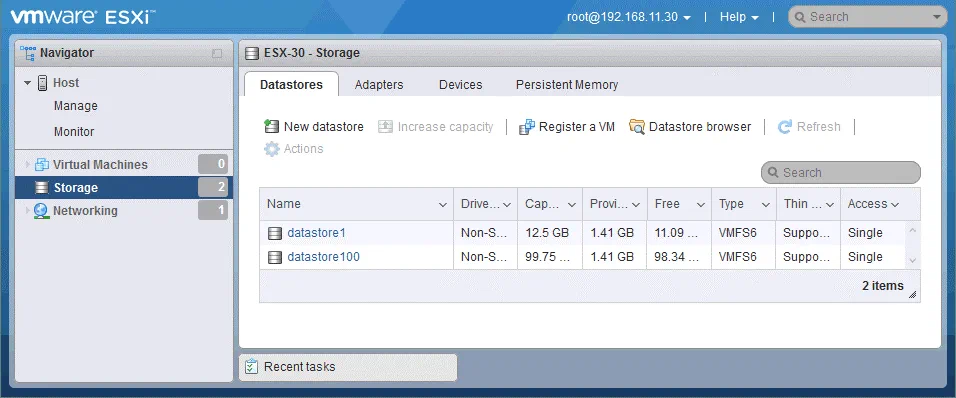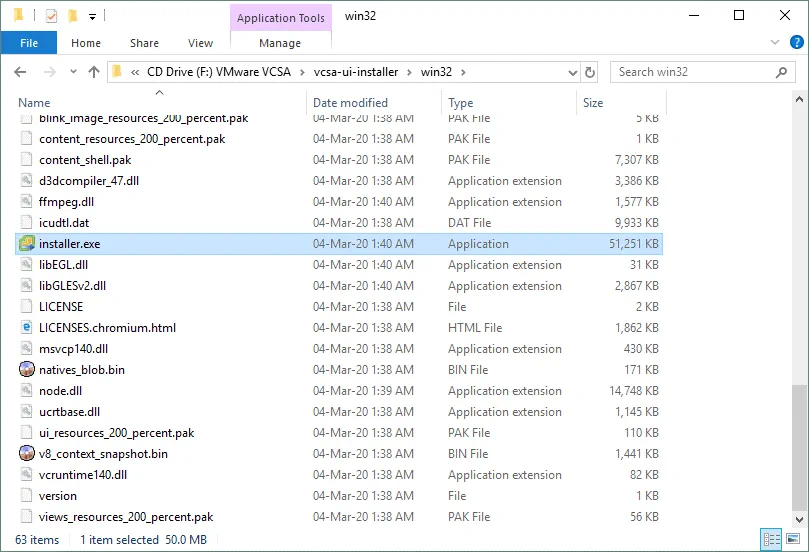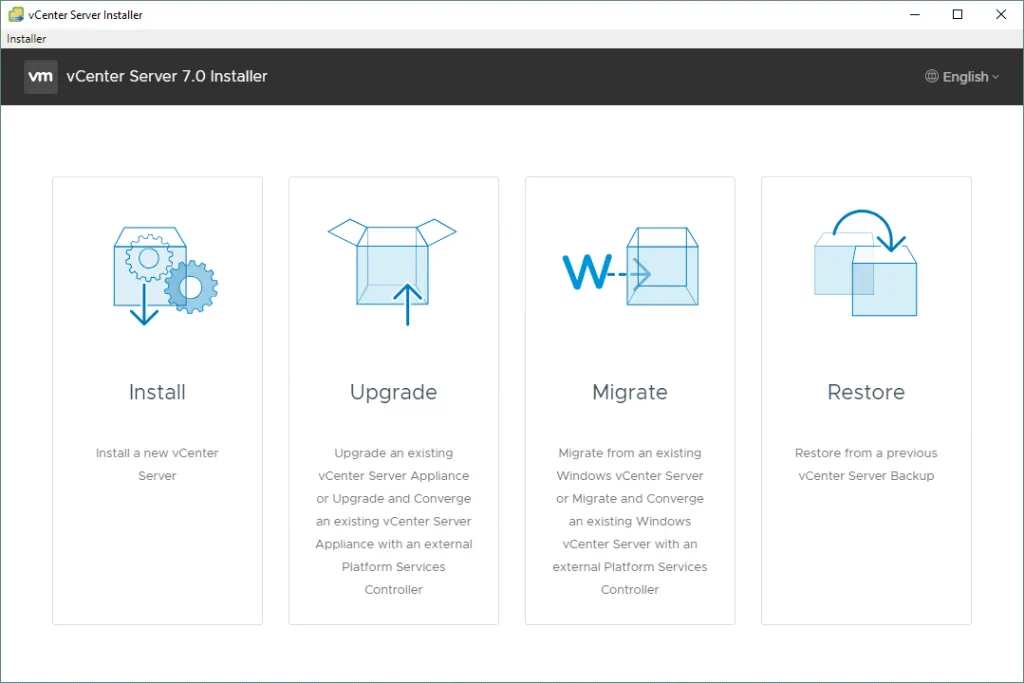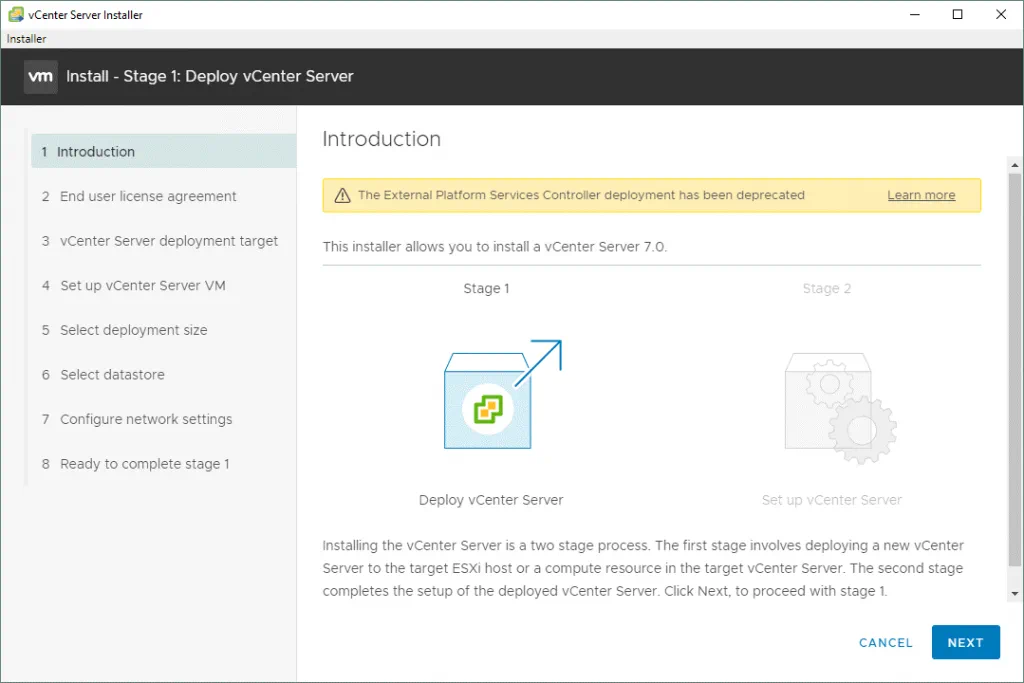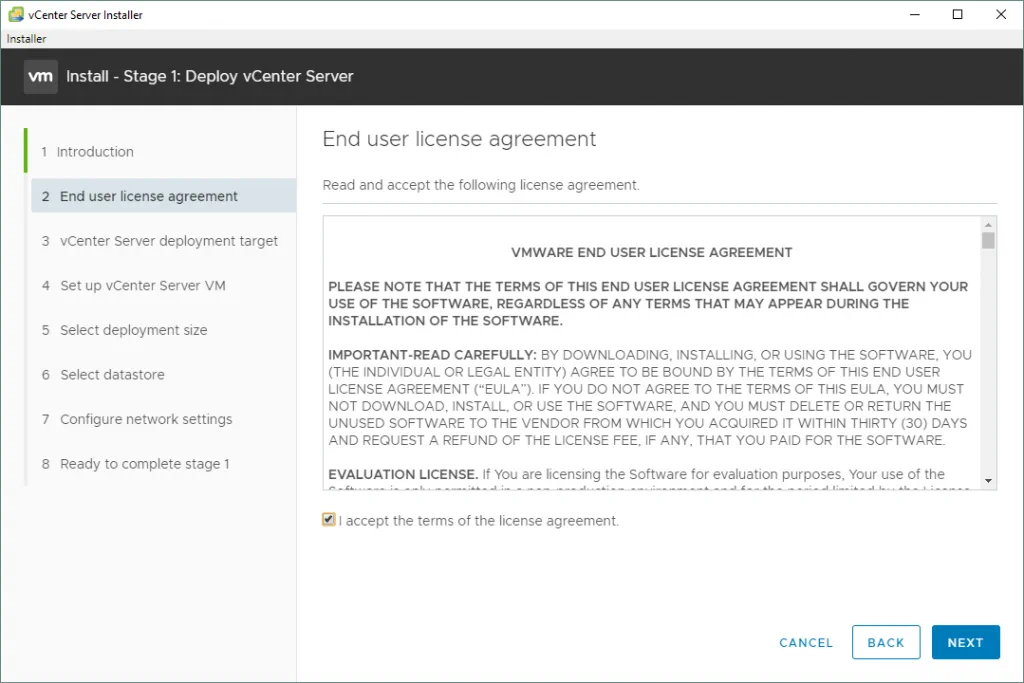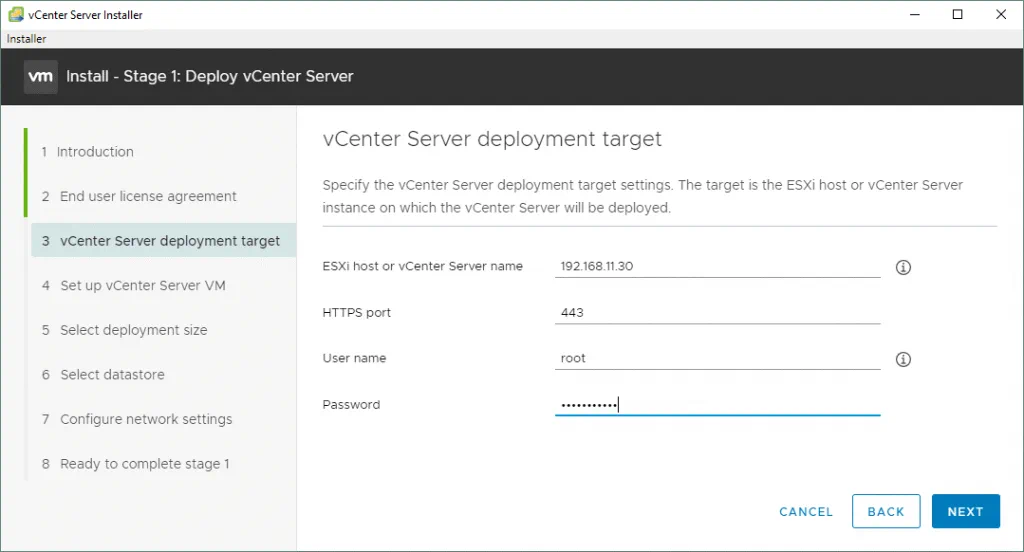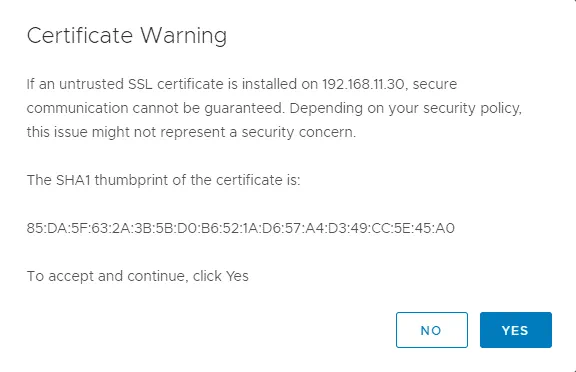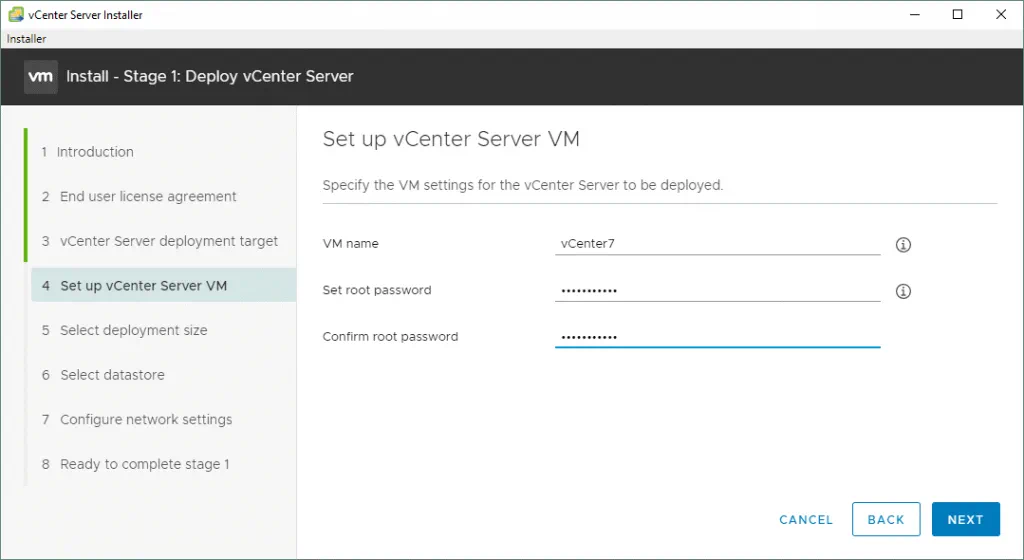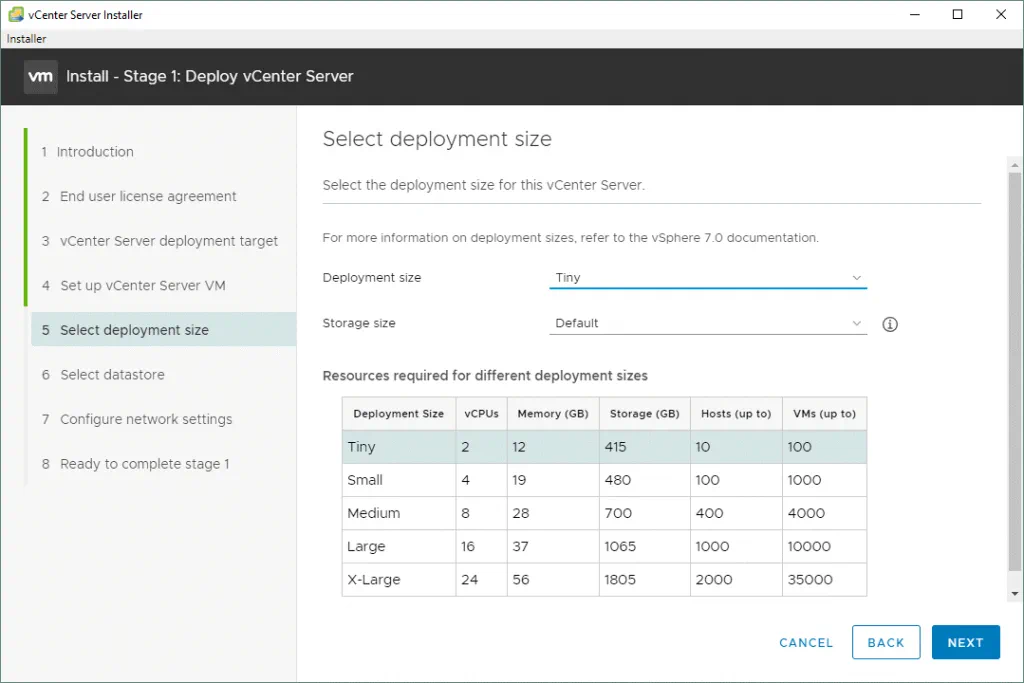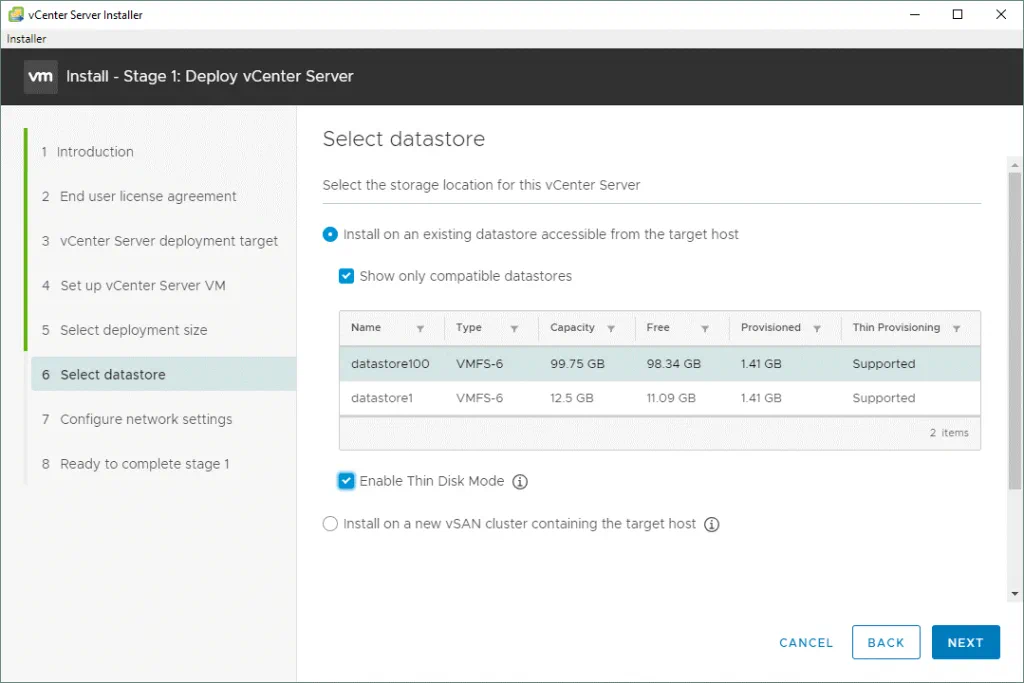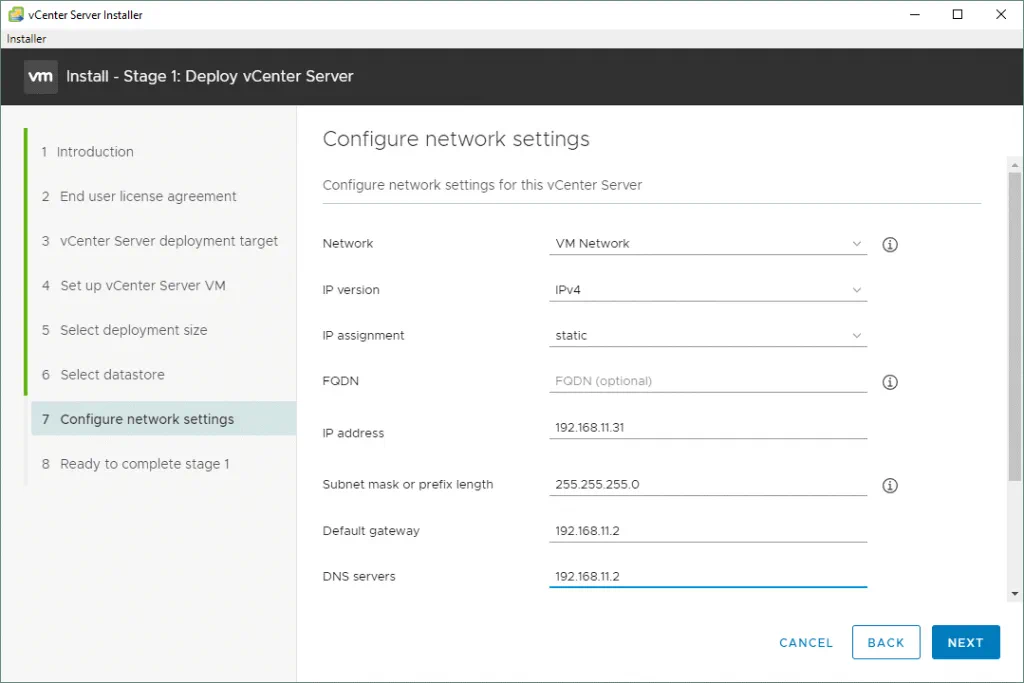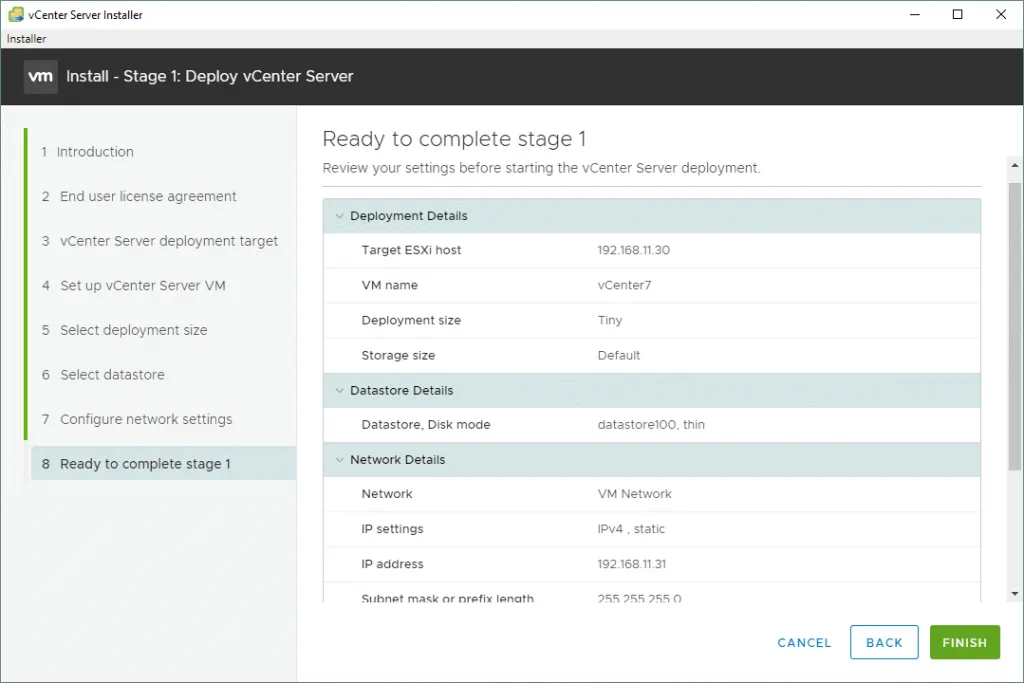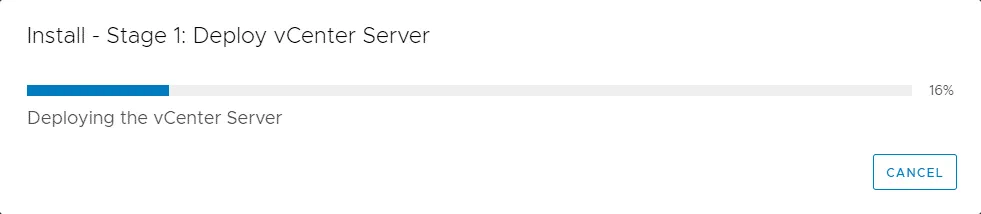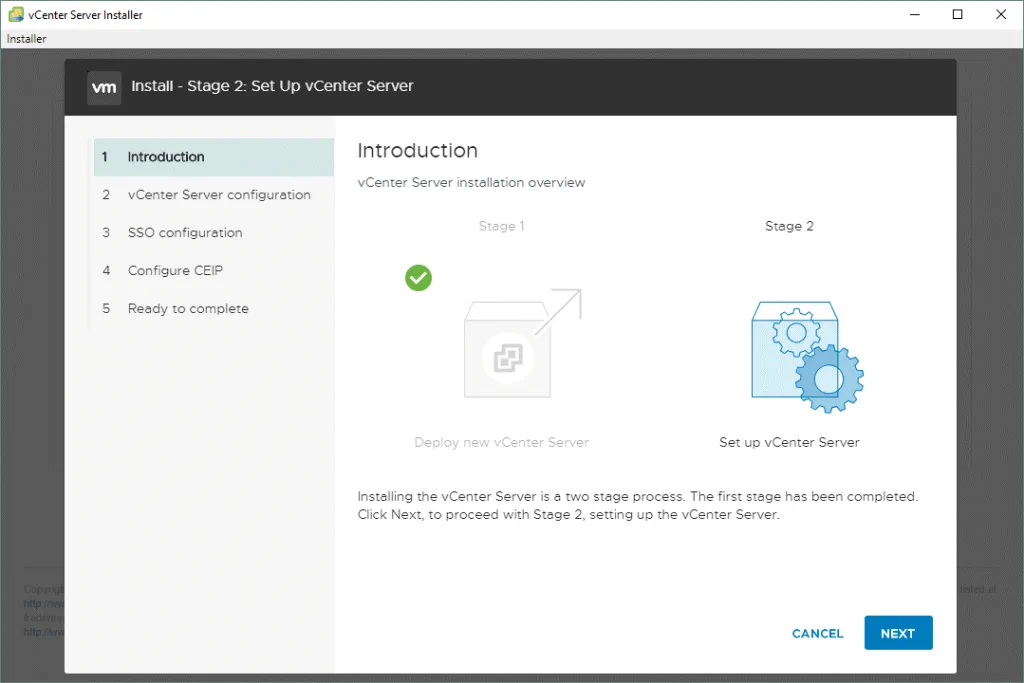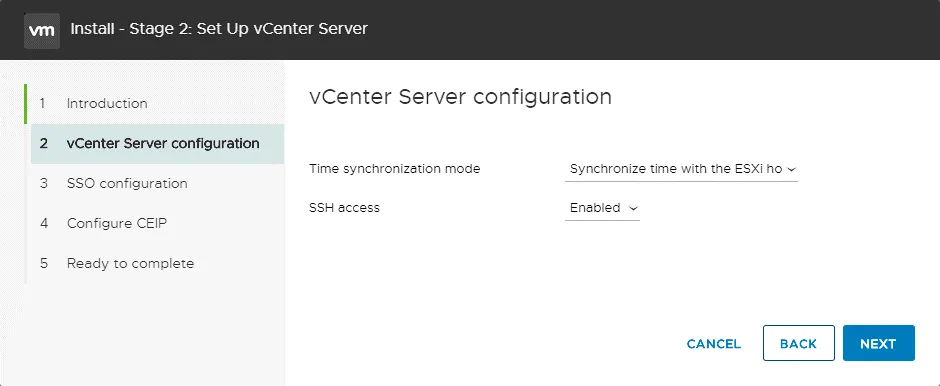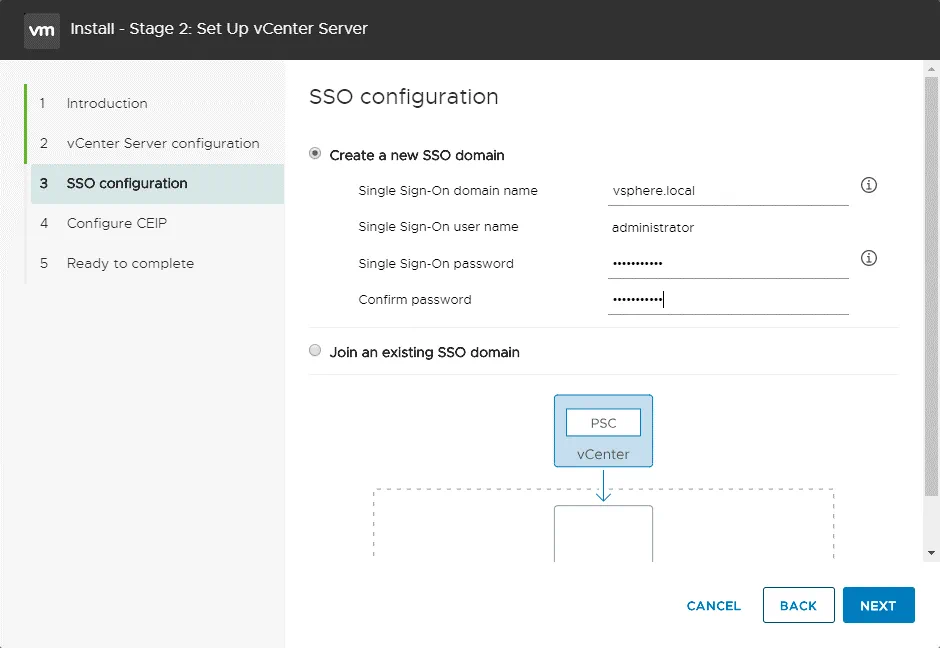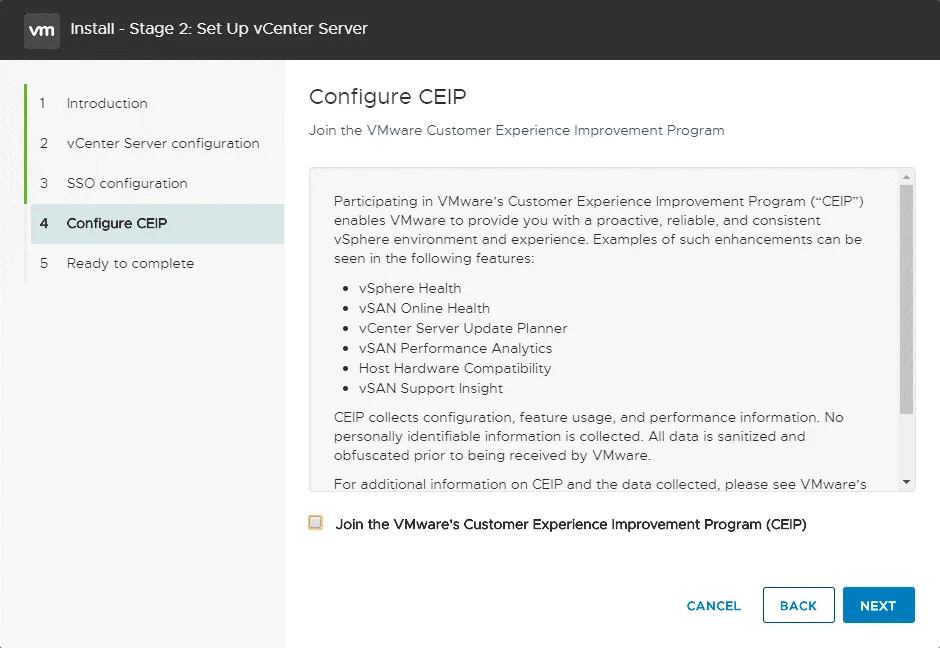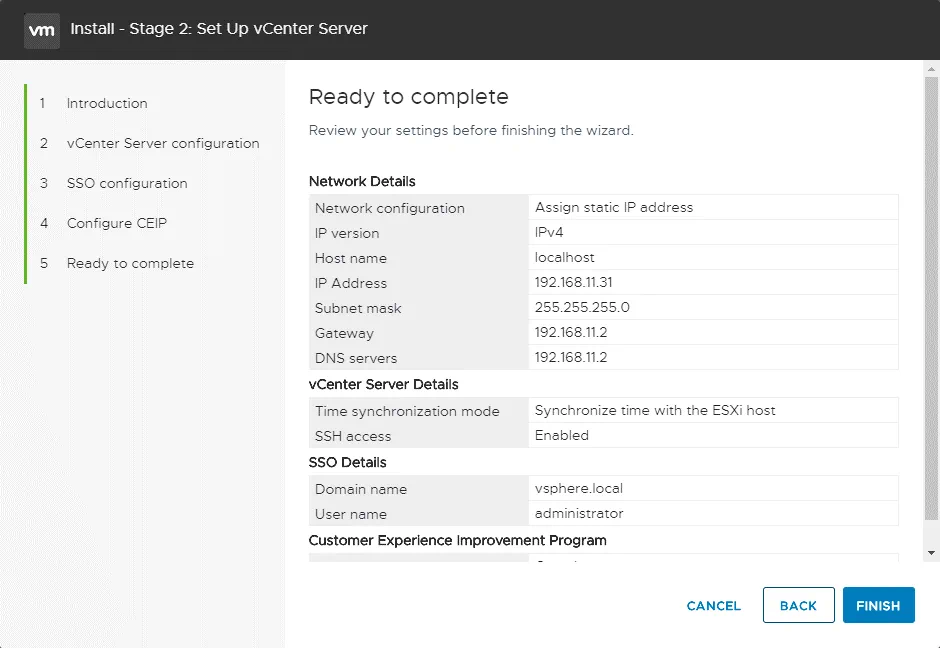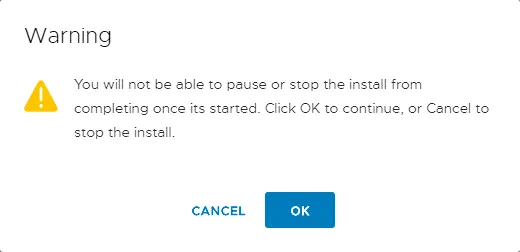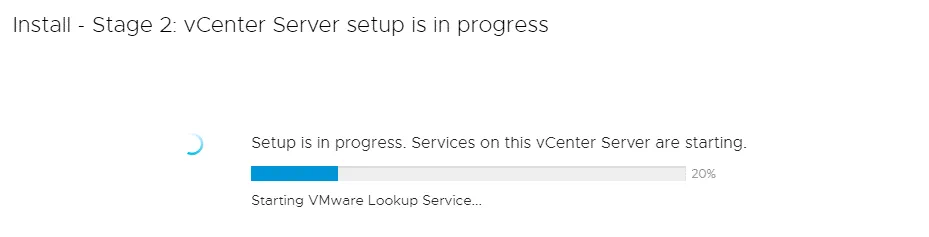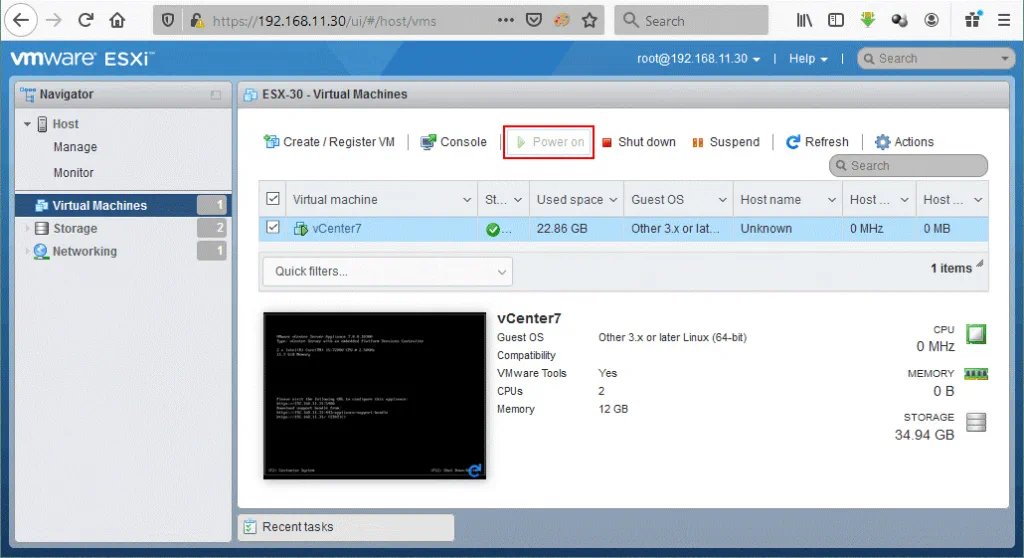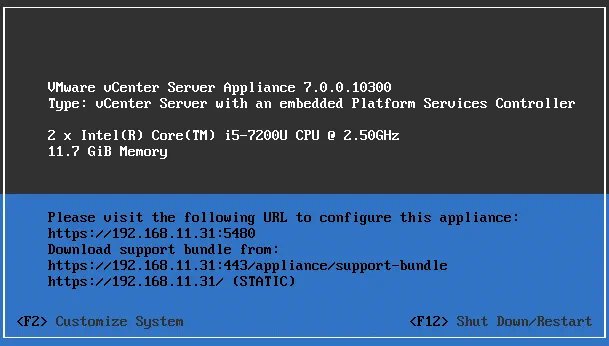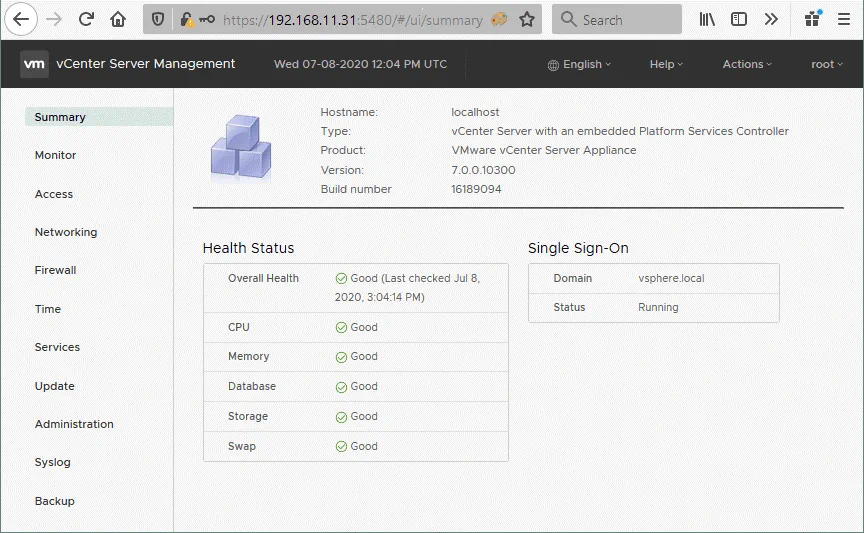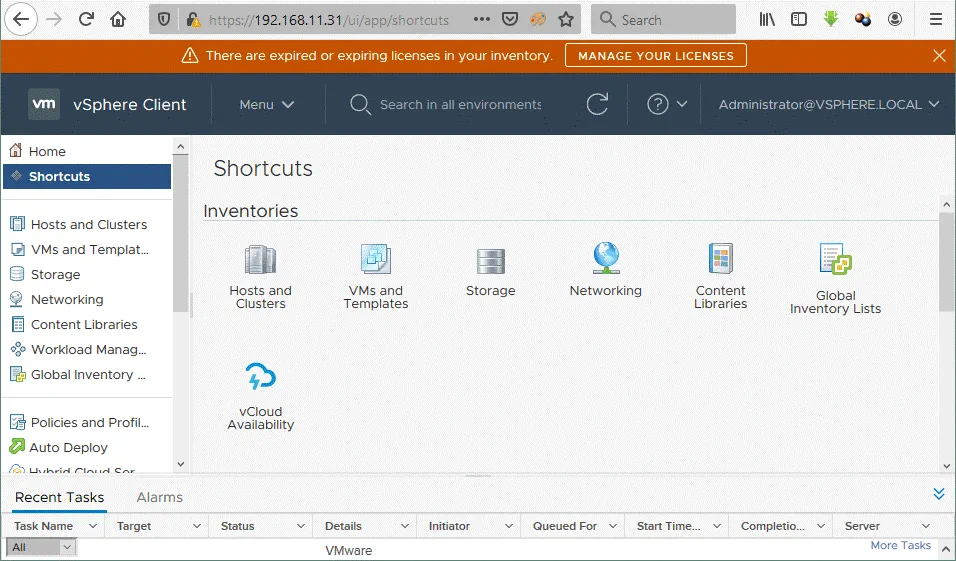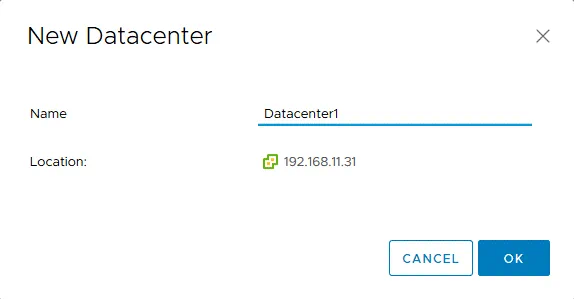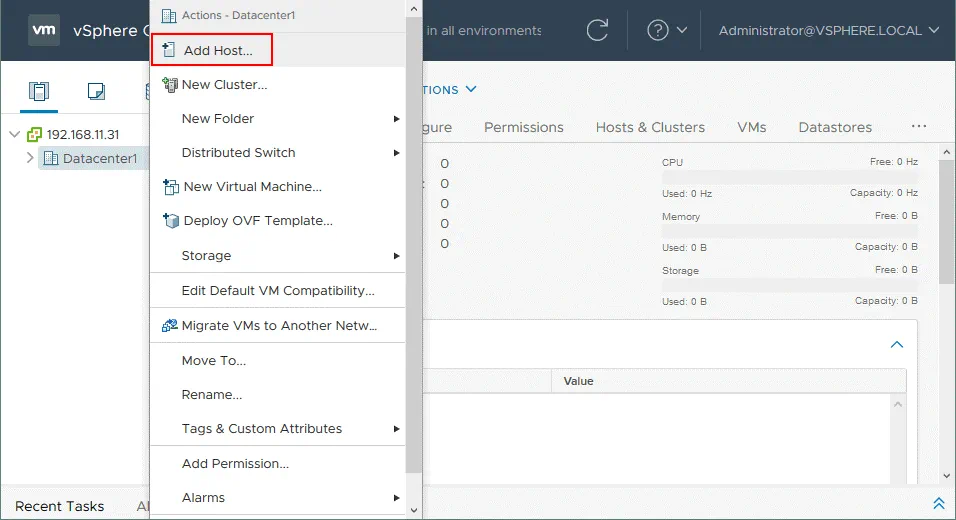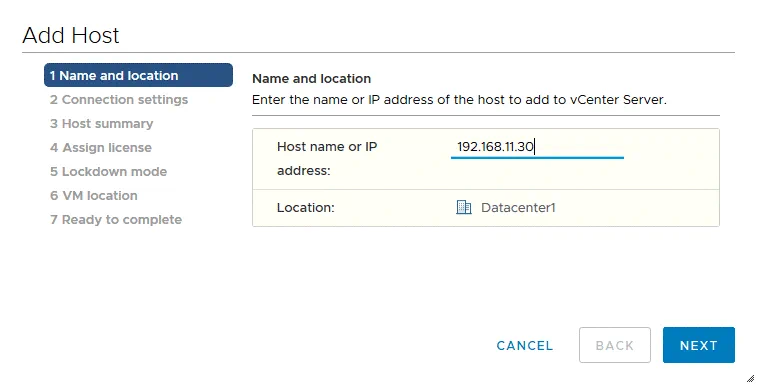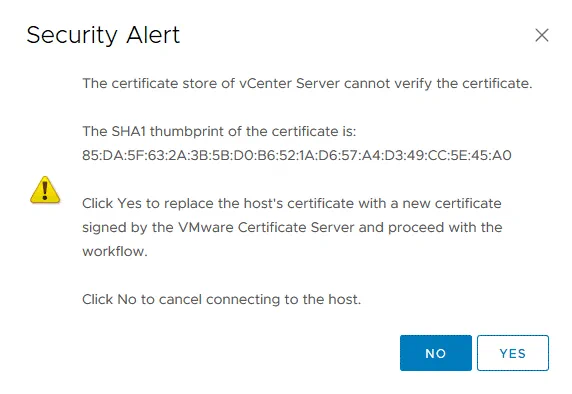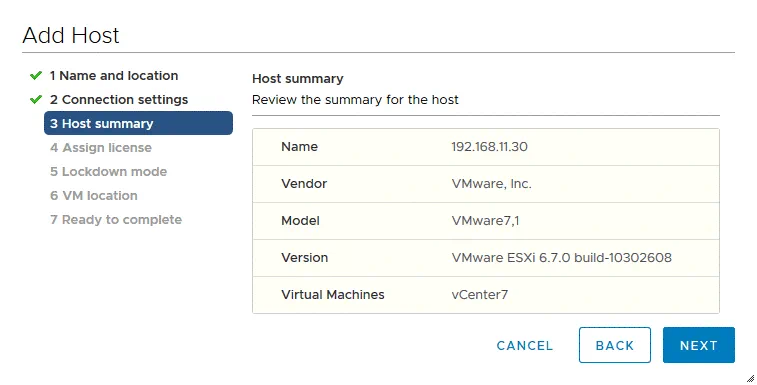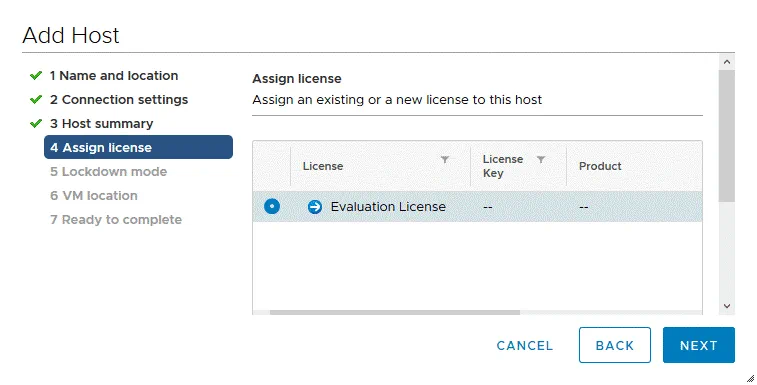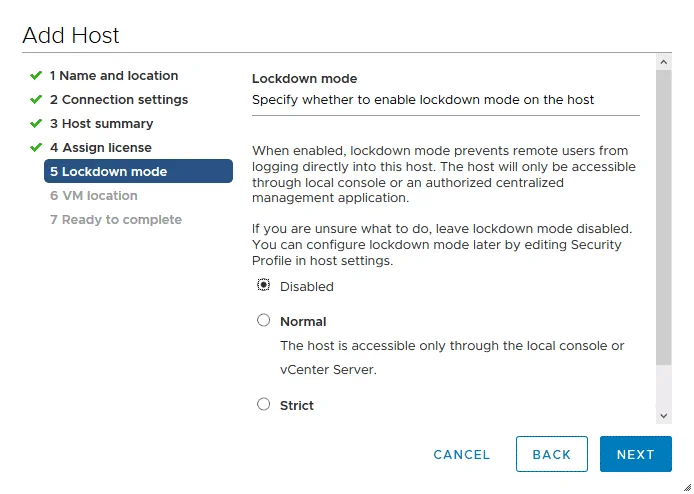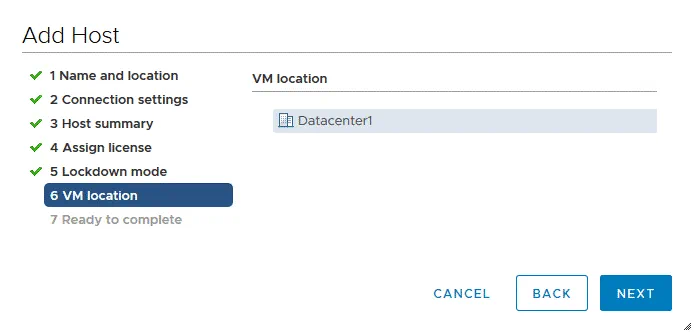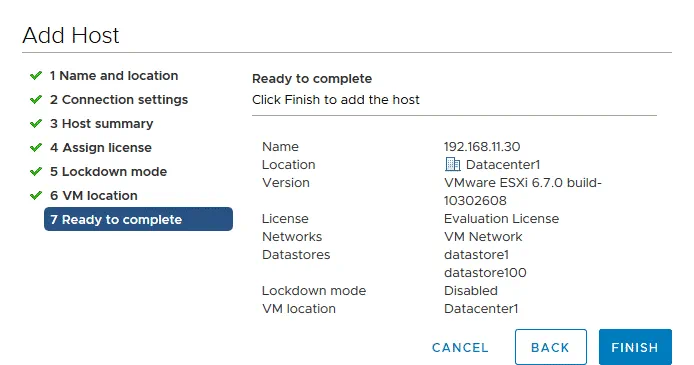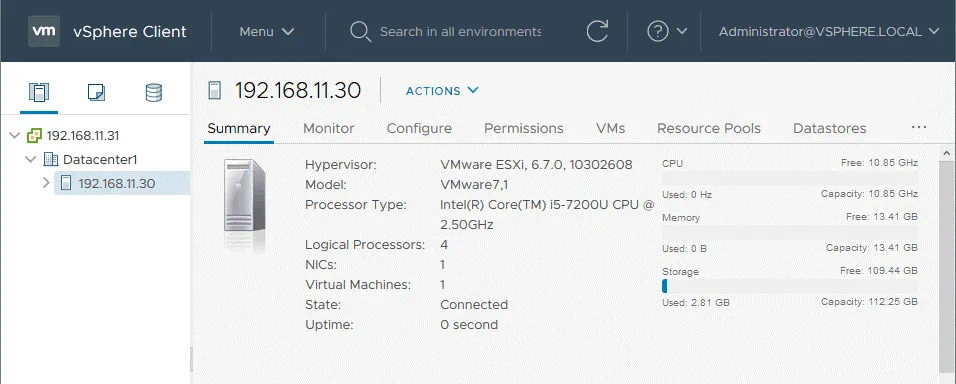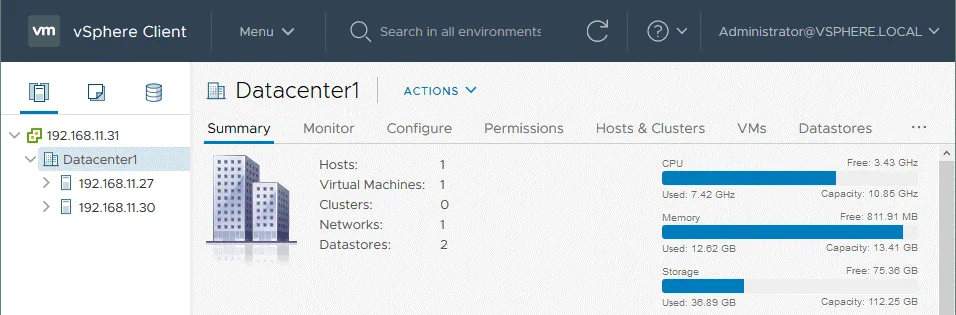VMware vSphere 7引入了许多新的有用功能和改进的vSphere 6功能。VMware vSphere是一个广受欢迎的虚拟化平台,在全球范围内被广泛使用,发布第七版本的产品是升级当前vSphere版本或从头部署VMware vSphere 7.0的充分理由。与vSphere 6相比,第七版本的vSphere安装和设置存在一些差异。本博文解释了如何以步行方式部署vSphere 7。
1. 要求
在进行vSphere 7安装之前,请确保查看硬件要求。
1.1. ESXi 7的要求
ESXi的最低硬件要求为:
CPU。 在将运行ESXi主机的计算机上,需要一个双核x86_64 CPU。必须在UEFI/BIOS中启用Intel VT-x或AMD-v(RVI)功能。
RAM。 需要4 GB的RAM来运行ESXi,以及至少8 GB的RAM来运行ESXi主机上的VM。您的计算机/服务器运行ESXi的内存越多,您可以运行的VM就越多。
存储。至少需要8GB的磁盘空间来安装和引导ESXi 7.0。ESXi可以安装在单独的硬盘或固态硬盘、RAID,甚至USB闪存驱动器或SD卡上。请注意,当您在USB闪存驱动器或SD卡上安装ESXi时,没有持久的/scratch分区来存储日志。建议您为ESXi的引导设备提供32GB或更多空间。引导设备不得在多个ESXi主机之间共享。选择SCSI(SAS)磁盘用于虚拟机存储。
网络。至少一个千兆以太网网络控制器。网络适配器必须与ESXi 7.0兼容。在ESXi服务器上安装多个网络适配器以使用NIC Teaming(链路聚合),配置独立的。这对于使用VMware集群功能尤为重要。建议您为vSphere组件(如ESXi主机、vCenter服务器等)使用静态IP配置。
如果需要部署其他vSphere组件,如NSX或Kubernetes,则需要增加最低要求。
在选择安装ESXi的硬件之前,请查阅VMware兼容性指南。
从VMware网站下载ESXi安装ISO镜像。在这个演示中,我们使用
VMware-VMvisor-Installer-7.0.0-15843807.x86_64.iso 安装镜像。
如果您有来自戴尔或惠普等供应商的服务器,您可能需要定制的ESXi安装镜像,例如:
VMware-VMvisor-Installer-7.0.0-15843807.x86_64-DellEMC_Customized-A00.iso
VMware_ESXi_7.0.0_15843807_HPE_700.0.0.10.5.0.108_April2020.iso
1.2. vCenter 7的要求
vCenter Server 用于集中管理ESXi主机。
vCenter 7.0只能部署为vCenter虚拟设备(VCSA),即从运行在ESXi主机上的模板部署的虚拟机。平台服务控制器(PSC)集成在VCSA中。您不能单独安装PSC并在Windows机器上安装vCenter(尽管在vSphere 6.7中是可能的)。
如果您要为小型环境(最多10个主机或100个虚拟机)部署vCenter,则需要提供2个vCPU和12 GB的RAM。将由vCenter管理的主机和虚拟机越多,安装期间必须提供更多的CPU和内存容量,并且必须选择适当的安装模式(Tiny、Small、Medium、Large、X-Large)。
vCenter Server Appliance 7.0的存储需求介于415 GB和3665 GB之间,具体取决于vCenter管理的虚拟机数量。
网络需求。必须打开适当的端口,以使vCenter正常工作。必须为vCenter设置静态IP地址。
从VMware网站下载vCenter服务器虚拟设备安装ISO镜像。在本示例中,我们使用vCenter 7的
VMware-VCSA-all-7.0.0-16189094.iso安装镜像。
2. 部署方案
在我们的操作步骤中,我们将安装两台ESXi服务器,在第一台ESXi主机上部署vCenter服务器虚拟设备,并使用第二台ESXi主机运行其他虚拟机。您可以在您的环境中添加更多的ESXi主机并创建更多的虚拟机。本vSphere安装和设置指南中使用的主要组件为:
ESXi 1: 192.168.11.30
ESXi 2: 192.168.11.27
vCenter: 192.168.11.31
网关/DNS: 192.168.11.2
网络: 192.168.11.0/255.255.255.0
ESXi主机和虚拟机在此vSphere安装和设置指南中连接到同一网络(192.168.11.0/24)。您可以为虚拟机创建单独的网络。如果您将部署大量虚拟机,请考虑使用单独的VM网络。VLAN可用于在OSI模型的第二层中隔离网络。在这种情况下,您的路由器必须支持VLAN。在使用VMware集群时必须为vMotion和管理配置单独的网络(vMotion网络和管理网络)。
3. 部署ESXi主机 – 在服务器上安装ESXi
首先,您应该部署ESXi主机。ESXi是一种可以通过使用硬件仿真(为虚拟机仿真硬件设备)在真实硬件上运行虚拟机的hypervisor。ESXi是第一种类型的hypervisor。准备好您的物理计算机/服务器来安装ESXi。如果您想练习vSphere 7的部署,但尚未准备好服务器,请阅读关于VMware 7 Home Lab的博客文章,了解如何为教育目的在VMware Workstation虚拟机上部署ESXi主机和vSphere 7。
3.1. 安装第一个ESXi主机
让我们安装第一个 ESXi 主机(192.168.11.30),这是 vCenter 虚拟机将部署的位置。将 ISO 镜像(VMware-VMvisor-Installer-7.0.0-15843807.x86_64.iso)写入 DVD 光盘或 USB 闪存驱动器,并从准备好的介质引导以在服务器上运行 ESXi 7 安装程序。
欢迎使用 VMware ESXi 7.0.0 安装。 阅读欢迎消息并按 Enter 继续。
最终用户许可协议(EULA)。 阅读 EULA 并按 Enter 接受并继续。
选择要安装或升级的磁盘。 在本示例中,我们有一个磁盘来安装 ESXi 7.0。稍后您可以连接更多磁盘,初始化它们并用作存储 VM 文件的数据存储。选择存储设备并按 Enter。
请选择键盘布局。 在我们的情况下使用 US 默认。我们建议您使用相同的选项。
输入 root 密码。 密码必须符合复杂性要求。
确认安装。 按 F11 开始在服务器上安装 ESXi 7.0 的过程。
等待安装过程完成。
安装完成。 当您看到此屏幕时,表示 ESXi 7.0 已成功安装。移除安装介质并按 Enter 重新启动机器。
3.2. ESXi 主机的基本配置
安装 ESXi 7.0 后,在服务器上会看到一个灰色和黄色屏幕,称为 ESXi 直接控制台(DCUI)。在这个屏幕上,您可以看到 ESXi 版本、构建号、CPU、内存配置、IP 地址,以及一个可以在 Web 浏览器中打开以管理 ESXi 主机的链接。
按 F2 进行系统自定义。
需要身份验证。输入您在 ESXi 安装过程中设置的 root 密码。按 Enter 继续。
现在您进入了 系统自定义 菜单。在界面的右侧,您可以看到通过 DHCP 分配的当前 IP 地址。让我们编辑网络设置,在这个 ESXi 主机上配置一个静态 IP 地址。选择 配置管理网络 并按 Enter。
选择 IPv4 配置 并按 Enter。
选择 设置静态 IPv4 地址和网络配置 并按 Spacebar。我们输入以下 IPv4 设置:
IPv4 地址: 192.168.11.30
子网掩码: 255.255.255.0
默认网关: 192.168.11.2
按 Enter 保存设置。
如果不使用 IPv6,可以禁用它。
之后,转到 DNS 配置。选择 使用以下 DNS 服务器地址和主机名 并按 Space。
在这个 ESXi 主机的网络设置中,我们使用以下 DNS 配置:
主DNS服务器:192.168.11.2
备用DNS服务器:192.168.11.1
主机名:ESXi-30
按回车保存设置。
按Escape退出配置管理网络菜单。
需要重新启动以应用更改。按Y重新启动ESXi主机。
ESXi主机重新启动后,转到故障排除选项在系统自定义菜单中。
通过选择适当的选项并按回车来为ESXi主机启用ESXi Shell和SSH访问。
3.3. 创建数据存储
您可以创建专用数据存储以存储虚拟机文件。
将磁盘或磁盘连接到您的ESXi服务器。
注意:建议在生产环境中使用RAID 1或RAID 10提供冗余性,并降低磁盘损坏时数据丢失的可能性。但是,使用RAID不能替代数据备份。请在生产环境中执行VMware VM备份以保护数据。
在您的Web浏览器的地址栏中输入ESXi主机的IP地址。在我们的案例中,我们使用https://192.168.11.30作为管理ESXi主机的链接。输入用户名和密码以登录。在我们的案例中,我们使用root作为用户名,密码设置为ESXi 7安装期间设置的密码。
您正在使用 VMware 主机客户端管理 ESXi 主机。在导航器中选择 主机,以查看有关 ESXi 主机的常规信息,例如版本、主机名、CPU、内存和存储使用情况。
转到导航窗格中的 存储 部分,在 数据存储 选项卡中点击 新建数据存储。
数据存储创建向导会打开。
1. 选择创建类型。 点击 创建新的 VMFS 数据存储。
2. 选择设备。 选择之前连接过的存储设备。在我们的情况下,这是一个 100GB 的磁盘。输入数据存储名称,例如,datastore100。
3. 选择分区选项。 让我们保留默认选项并使用整个磁盘。
4. 准备完成。 点击 完成 创建新的数据存储。
A confirmation message is displayed:
将要擦除该磁盘的全部内容,并用指定的配置替换,您确定吗?
点击 是。
数据存储现在已创建,并显示在 数据存储 选项卡的数据存储列表中。
第一个 ESXi 主机(192.168.11.30)已准备好用于创建虚拟机。
3.4. 部署其他 ESXi 主机
同样,我们应该部署第二个 ESXi 主机(192.168.11.27)。第二个 ESXi 主机将用于在我们的 vSphere 7 环境中运行虚拟机。您可以使用上述解释的工作流程部署更多的 ESXi 主机。
4. 部署 vCenter Server
现在是时候部署 vCenter 了。
如果您还没有从 VMware 网站下载 vCenter 7 安装 ISO 镜像,请立即下载。下载完成后,我们有了 ISO 镜像来安装 vCenter 7:
VMware-VCSA-all-7.0.0-16189094.iso
我们将 ISO 文件保存在我们管理 vSphere 环境的 Windows 机器上的
“D:\Install\VMware\VMware vSphere 7\VMware vCenter 7”文件夹中。
有两种方法可以部署 vCenter Server Appliance 7.0。
方法 1
挂载 ISO 镜像或将其内容提取到所选目录。
转到 vcsa 目录,找到 VMware-vCenter-Server-Appliance-7.0.0.10300-16189094_OVF10.ova 文件。
打开 VMware Host Client,点击 虚拟机 在 导航器 中。
点击 创建/注册虚拟机。
点击 从 OVF 或 OVA 文件部署虚拟机。
输入一个虚拟机名称,并选择 VMware-vCenter-Server-Appliance-7.0.0.10300-16189094_OVF10.ova 文件。
按照向导的说明完成 VCSA 安装。
方法 2
在本教程中,我们将使用第二种方法部署 vCenter Server appliance 7。
将ISO镜像挂载为虚拟DVD驱动器在您的计算机(台式机/笔记本电脑)上,从中连接到ESXi主机或提取ISO镜像的内容到自定义目录。
转到挂载磁盘上的vcsa-ui-installer\win32目录(例如,U:\vcsa-ui-installer\win32)并运行installer.exe。如果您使用Linux,请转到vcsa-ui-installer/lin64。
vCenter Server 7.0安装程序正在运行。此应用程序便于安装、升级和迁移vCenter。
单击安装以安装新的vCenter服务器。
A Deploy vCenter Server wizard is opened.
阶段1
1.介绍。阅读提供的信息,了解vCenter 7安装过程。VMware vCenter设置由两个阶段组成。在向导的每个步骤上单击下一步以继续。
2.最终用户许可协议。阅读EULA并选择我接受许可协议的条款复选框。
3.vCenter服务器部署目标。指定vCenter服务器部署目标设置。我们必须设置我们要部署vCenter的第一个ESXi主机的参数。
ESXi主机或vCenter服务器名称:192.168.11.30
HTTPS端口:443
用户名:root
密码:************
如果显示证书警告,请单击是继续。
4. 设置vCenter Server虚拟机。 输入vCenter虚拟机名称并设置vCenter Server设备的root密码。
5. 设置部署大小。 选择部署和存储大小。由于我们将使用vCenter管理少于10个ESXi主机和少于100个虚拟机,我们选择微型部署大小和默认存储大小。您可以查看不同部署大小的配置要求表。
6. 选择数据存储。 选择此vCenter Server的存储位置,该位置具有足够的空闲空间来部署vCenter虚拟机。我们使用在本教程中先前创建的数据存储100来部署vCenter 7。选择启用薄磁盘模式以使用vCenter虚拟机的虚拟磁盘的薄配置。阅读有关粗配置和薄配置的更多信息,请参阅此博客文章。
7. 配置网络设置。 我们使用以下网络设置用于vCenter Server设备:
网络:VM网络
IP版本:IPv4
IP分配:静态
FQDN:(可选)
IP地址:192.168.11.31
子网掩码或前缀长度:255.255.255.0
默认网关:192.168.11.2
DNS服务器:192.168.11.2
准备完成阶段1。 查看您的vCenter设置并点击完成来完成阶段1。
等待直到vCenter 7部署过程完成。
阶段2
一旦 vCenter 7 安装的第一阶段完成,您必须通过第二阶段来完成安装过程。
1. 介绍。 点击 下一步 开始 vCenter 服务器设置的第二阶段。
2. vCenter 服务器配置。 选择时间同步设置并启用 SSH 访问。
时间同步模式: 与 ESXi 主机同步
SSH 访问: 已启用
3. SSO 配置。 选择 创建新的 SSO 域 选项。
单点登录域名: vsphere.local
单点登录用户名: 管理员
单点登录密码:输入密码并确认密码
配置 CEIP。 如果您不想将统计信息发送给 VMware,请取消复选框并进行下一步。
准备完成。 查看您的设置,如果一切正确,请点击 完成。
不要终止安装过程。否则,您将需要从头重新安装 vCenter。
等待 vCenter 7 安装的第二阶段完成。
VMware vCenter Server Appliance 在部署完成后应该会自动启动。如果由于任何原因 vCenter 没有自动启动,请连接到托管 vCenter 虚拟设备 (VCSA) 的 ESXi 主机,并在 VMware Host Client 中手动启动 VM。
您可以连接到 vCenter VM 并打开 VCSA 直接控制台。在 VMware Host 客户端中点击 VM 的显示预览,使用 VMware 远程控制台,这是一个独立的应用程序,或者使用 VMware Workstation 打开 VM 的虚拟显示,以便使用键盘和鼠标进行管理。
VCSA 的直接控制台界面采用灰色和蓝色配色方案,类似于 ESXi 的 DCUI。在此屏幕上显示了 VMware vCenter 版本、CPU 配置、内存配置、IP 地址以及管理 VCSA 的链接。按下F2并输入您在安装 vCenter 时设置的凭据,以类似于在 ESXi 上编辑设置的方式编辑设置。
让我们使用直接控制台中显示的链接(https://192.168.11.3.1:5480)来打开 VCSA 的 Web 界面。您必须输入用户名(默认为 root)和密码进行登录。
vCenter Server 管理页面允许您配置基本设置,如服务状态、时区、防火墙、网络设置和访问设置。
转到管理,点击编辑,并编辑密码到期设置。您可以禁用密码到期以避免密码到期后出现问题并需要重置密码。
5. 配置 vSphere 7 环境
一旦您配置了 ESXi、配置了 ESXi 主机,并部署和配置了 vCenter,您就可以继续配置 vSphere 环境,创建 VM 并使用各种 vSphere 7 功能。
在 Web 浏览器中输入您 vCenter Server 的 IP 地址。在我们的情况下,我们使用 https://192.168.11.31 打开 vSphere Client。请注意,在 vSphere 7 中只有 HTML5 vSphere Client 可用(基于 Flash 的 Web Client 已被弃用)。
输入您的用户名和密码以登录。
连接到 vCenter 并打开 vSphere Client 后,会显示有关许可证的通知。您可以在 60 天的试用期内以完整功能试用 vCenter 和 ESXi 主机。在评估期间可使用来自 vSphere 7 Enterprise Plus 许可证的一组功能。如果您有许可证密钥,请输入一个用于 vCenter 的密钥,然后输入一个用于 ESXi 主机的密钥。vCenter 和 ESXi 的密钥是不同的。请注意,与 vSphere 6 许可证模型 相比,vSphere 7 的许可模型略有变化,因此来自 vSphere 6 的序列号与 vSphere 7 不兼容。运行 ESXi 免费版 的主机无法由 vCenter 管理。
单击 主机和集群 开始配置清单。
5.1. 创建数据中心
首先,您必须创建一个数据中心。数据中心是用于组织 ESXi 主机、集群和虚拟机的逻辑容器。右键单击 vCenter 服务器(在我们的情况下为 192.168.11.31)并在打开的菜单中单击 新建数据中心。
输入数据中心名称,例如,Datacenter1。
5.2. 添加 ESXi 主机
创建数据中心后,您需要将 ESXi 主机添加到数据中心中。
右键单击数据中心名称,在打开的菜单中点击添加主机。
添加主机向导将打开。
1. 名称和位置。 输入要添加的 ESXi 主机的 IP 地址。我们正在添加 IP 地址为192.168.11.30的 ESXi 主机。在向导的每个步骤中点击下一步以继续。
2. 连接设置。 输入要访问的 ESXi 主机的用户名和密码,该主机必须添加。
如果显示证书安全警报,请点击是以继续。
3. 主机摘要。 检查 ESXi 主机摘要并继续。
4. 分配许可证。 如果您有 vSphere 7 的序列号,请输入。否则,评估模式将被保留。
5. 锁定模式。 为了能够绕过 vCenter 直接连接到 ESXi 主机,将锁定模式禁用。当锁定模式禁用时,即使 vCenter 机器关闭,您也可以使用 VMware 主机客户端来管理连接到 ESXi 主机。
6. VM 位置。 选择用于 VM 位置的数据中心(在此示例中使用了Datacenter1)。
7. 准备完成。 检查设置并点击完成。
现在,一个 ESXi 主机已添加到 vCenter 库存中。在我们的示例中,vCenter VM 正在运行在 192.168.11.30(ESXi 主机的 IP 地址/名称)。
类似地,将第二个 ESXi 主机(192.168.11.27)添加到 vCenter 库存中。
现在,我们可以在 192.168.11.27 和其他已添加到 vCenter 的 ESXi 主机上创建虚拟机。还要了解一下 VMware vApps 和 VMware VM 模板,当您需要部署大量类似的虚拟机时,它们可以让您的生活更轻松。
结论
本博客文章介绍了 vSphere 7 的安装和设置。您需要在服务器上安装 ESXi,将 vCenter Server Appliance 部署为虚拟机,以实现对 ESXi 主机的集中管理,然后执行 VMware vSphere 环境的最终配置。部署 vSphere 7 和 vSphere 6 的主要区别在于 vCenter 必须仅安装为 vCenter Server Appliance(VCSA),即基于 Photon OS(由 VMware 进行的 Linux 的特殊修改)的虚拟机,并且 vCenter 7 不能安装在 Windows 机器上。
无论是哪个 vSphere 版本,对 VMware vSphere 的备份都是必需的。NAKIVO 备份与复制支持 VMware vSphere 7,即使它们在集群中运行并启用了容错功能,也可以保护您的虚拟机。
Source:
https://www.nakivo.com/blog/vmware-vsphere-7-installation-setup/